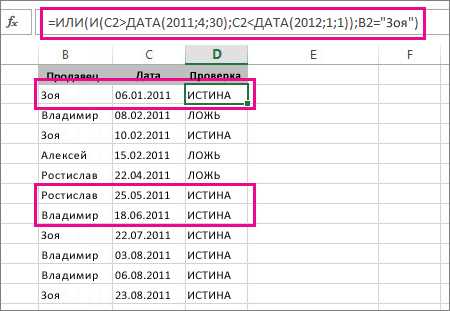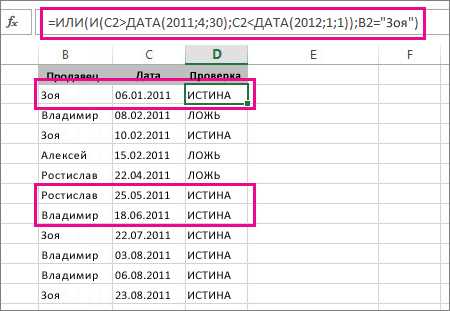
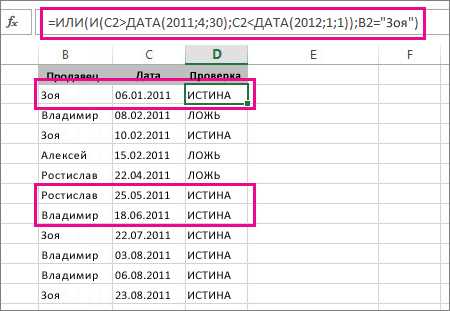
Основная идея функции IF заключается в том, что она проверяет заданное условие и возвращает различные значения в зависимости от того, выполняется ли это условие или нет. Формат функции IF выглядит следующим образом: IF(условие, значение_если_истина, значение_если_ложь).
Функция IF может быть использована для решения широкого спектра задач, таких как проверка на соответствие определенному критерию, выполнение различных математических операций, отображение текстовых сообщений и многое другое. При этом, функция IF может быть встроена в другие функции, что позволяет создавать более сложные исчисления.
Зачем использовать функцию IF в Excel?
Одной из основных причин использования функции IF является возможность автоматического принятия решений на основе логических условий. Функция IF позволяет программно выполнять проверки на истинность или ложность определенных условий и выполнять соответствующие действия в зависимости от результата проверки.
Кроме того, функция IF может быть использована для выполнения расчетов на основе условий. Например, можно задать формулу, которая вычисляет процент скидки на основе суммы покупки или определенных условий. Такой подход может быть полезен при создании ценовых моделей или при вычислении различных финансовых показателей.
Использование функции IF в Excel позволяет автоматизировать процесс принятия решений и выполнения вычислений, что упрощает и ускоряет работу с данными в таблицах Excel. Это особенно полезно при работе с большими объемами данных и сложными формулами, где ручное принятие решений может быть трудоемким и подвержено ошибкам.
Синтаксис функции IF в Excel
Для выполнения логических операций и вычисления различных значений в зависимости от условий в Excel используется функция IF. Её синтаксис состоит из ключевого слова IF, за которым следует открывающая и закрывающая скобки. Внутри скобок размещаются условие, значение в случае истинности условия и значение в случае ложности условия, разделенные запятой.
Формат функции IF выглядит следующим образом: =IF(условие, значение_если_истина, значение_если_ложь). Условие может быть выражением, значением или функцией, которая возвращает логическое значение. Значения_если_истина и значение_если_ложь могут быть числами, текстом, другими формулами или ссылками на ячейки.
Важно отметить, что внутри функции IF можно использовать логические операторы (например, равно, не равно, больше, меньше и т. д.) для создания более сложных условий. Также функция IF может быть вложенной, то есть использоваться внутри другой функции IF, чтобы создать цепочку условий.
Пример использования функции IF: =IF(A1>10, «Больше 10», «Меньше или равно 10»). В этом примере, если значение ячейки A1 больше 10, то функция вернет текст «Больше 10», в противном случае – «Меньше или равно 10».
Общий формат функции IF
Функция IF в Excel предназначена для выполнения логических проверок и возвращения различных значений в зависимости от результатов этих проверок. Общий формат функции IF выглядит следующим образом:
=IF(логическое_выражение, значение_если_истина, значение_если_ложь)
Логическое_выражение — это условие, которое необходимо проверить. Оно может быть выражением сравнения, как, например, «A1>B1» или «C2<>0″. Они возвращают значение TRUE (истина) или FALSE (ложь).
Значение_если_истина — это значение, которое будет выведено, если логическое выражение оценивается как TRUE.
Значение_если_ложь — это значение, которое будет выведено, если логическое выражение оценивается как FALSE.
Например, если мы хотим проверить, является ли число в ячейке A1 положительным или отрицательным, мы можем использовать следующую формулу:
=IF(A1>0, «Положительное число», «Отрицательное число»)
В этом примере, если число в ячейке A1 больше нуля, функция IF вернет значение «Положительное число», иначе она вернет значение «Отрицательное число».
Описание аргументов функции IF в Excel
Первый аргумент функции IF – логическое условие – это выражение, которое может быть истинным или ложным. Логическое условие может включать операторы сравнения (например, равно, больше, меньше) или логические операторы (например, И, ИЛИ, НЕ). Например, можно задать следующее условие: значение A равно значению B, или значение C больше 10.
Второй и третий аргументы функции IF – значения, которые будут использованы в случае истинности или ложности условия. Эти значения могут быть числами, текстом или ссылками на ячейки с данными. Например, если условие истинно, функция IF может вернуть число 1, а если условие ложно, функция IF может вернуть текст «Не выполнено».
Функция IF в Excel позволяет создавать гибкую и мощную логику, которая может быть применена для автоматического вычисления и форматирования данных в таблицах. Знание основных аргументов функции IF является ключевым для эффективного использования этой функции и достижения нужных результатов в Excel.
Примеры использования функции IF в Excel
1. Определение статуса доставки
Предположим, у нас есть список заказов с указанием статуса доставки. Мы хотим создать формулу, которая будет автоматически присваивать каждому заказу статус «Доставлен» или «В пути» в зависимости от указанной даты доставки. Для этого мы можем использовать функцию IF с условием «Если дата доставки меньше или равна сегодняшней дате, то статус равен ‘Доставлен’, иначе статус равен ‘В пути'».
2. Расчет скидки
Предположим, у нас есть таблица с продуктами и их ценами, а также столбец скидок. Мы хотим создать формулу, которая будет автоматически расчитывать цену с учетом скидки. Для этого мы можем использовать функцию IF с условием «Если в столбце скидок указана скидка, то вычислить новую цену как разницу старой цены и скидки, иначе оставить старую цену без изменений».
3. Анализ данных
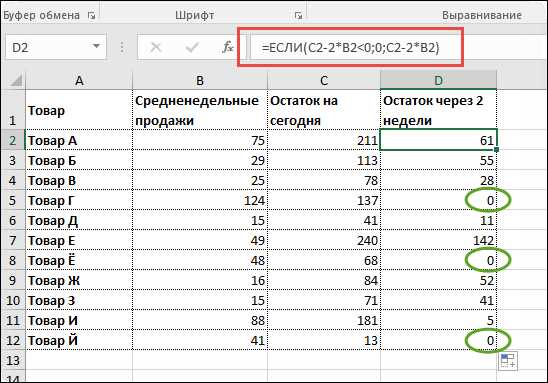
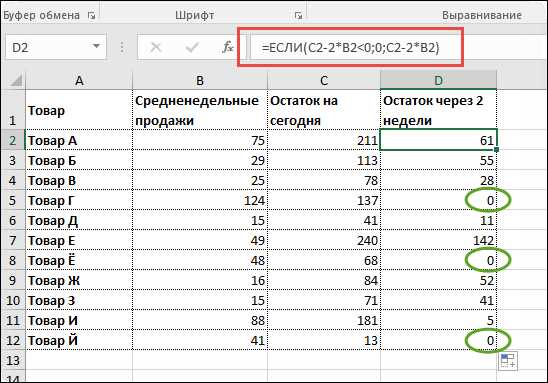
Предположим, у нас есть таблица с данными о продажах разных товаров в различных регионах. Мы хотим создать формулу, которая будет автоматически анализировать данные и указывать, в каком регионе было продано больше товаров. Для этого мы можем использовать функцию IF с условием «Если объем продаж в регионе А больше объема продаж в регионе Б, то вывести ‘А’, иначе вывести ‘Б'».
Таким образом, функция IF позволяет нам эффективно обрабатывать и анализировать данные в Excel, принимая решения на основе заданных условий. Она предоставляет гибкость и удобство в использовании, делая нашу работу с данными более эффективной и удобной.
Базовое использование условного оператора IF
Основным синтаксисом функции IF является следующая формула: =IF(условие, значение_если_истина, значение_если_ложь). При этом условие может быть любым логическим выражением, которое возвращает значение TRUE или FALSE. Если условие истинно, то функция возвращает значение_если_истина, в противном случае возвращается значение_если_ложь.
Пример использования функции IF может быть следующим: =IF(A1>10, «Больше 10», «Меньше или равно 10»). В данном примере, функция проверяет значение в ячейке A1. Если оно больше 10, то возвращается текст «Больше 10», иначе возвращается текст «Меньше или равно 10».
Функция IF также может быть вложенной, то есть одна функция IF может быть использована внутри другой функции IF. Это позволяет создавать более сложные логические формулы. Например, можно проверить несколько условий и вернуть разные значения в зависимости от их выполнения.
Использование вложенных функций IF для более сложных условий
В Microsoft Excel функция IF предоставляет мощный инструмент для выполнения различных действий в зависимости от заданных условий. Однако иногда требуется более сложное условие, которое включает в себя несколько вариантов. В таких случаях вложенные функции IF могут быть использованы для создания более гибкой и многоуровневой логики.
- IF(A1>10, «Высокое значение», IF(A1>5, «Среднее значение», «Низкое значение»))
В этом примере внутри первого условия IF используется второе вложенное условие IF, которое проверяет значение ячейки A1 на больше 5. Если это условие истинно, то будет выполнен второй аргумент «Среднее значение». Если же оно ложно, то будет выполнен третий аргумент «Низкое значение».
Вопрос-ответ:
Как использовать вложенные функции IF для более сложных условий?
Для использования вложенных функций IF вам необходимо вложить одну функцию IF в другую, чтобы создать более сложные проверки условий. Например:
Какая будет структура вложенной функции IF?
Структура вложенной функции IF будет следующей:
Можете привести пример сложного условия с использованием вложенных функций IF?
Конечно! Вот пример сложного условия с использованием вложенных функций IF:
Как работает вложенная функция IF?
Вложенная функция IF работает путем проверки дополнительных условий внутри основного условия и возвращения соответствующего значения в зависимости от выполнения этих условий.